WhatsApp instellen en gebruiken voor Windows Desktop
Is er een WhatsApp voor Windows? Ik ben deze vraag vaak tegengekomen, tot nu toe is het antwoord technisch gezien altijd nee geweest. In de afgelopen tijd was de enige manier om WhatsApp op Windows officieel te gebruiken, de Chrome-webbrowser-extensie. Gisteren hebben ontwikkelaars van de populaire communicatie-app een officiële desktop-app uitgebracht voor Windows 8.1 en Windows 10. Een versie van de app is ook beschikbaar voor Mac OS X versie 10.9 en later.
We hebben de lezers onlangs gevraagd wat hun favoriet isinstant messaging tool is. En voor mij en veel andere mensen is dit deze. Sinds de lancering in 2009 is WhatsApp een van de populairste berichten-apps geworden met naar schatting 900 miljoen actieve gebruikers wereldwijd. De service verwerkt tot 60 miljard berichten per dag. Hier in Jamaica en andere delen van de wereld, zoals India en Europa, is WhatsApp een essentiële levensader voor communicatie.
Hoe WhatsApp voor Windows installeren en configureren
WhatsApp voor Windows is een download van 61 MB (link hieronder), en het is ook snel en gemakkelijk in te stellen.
Opmerking: Om WhatsApp op uw pc te gebruiken, moet Windows 8 of hoger worden uitgevoerd. Helaas wordt Windows 7 niet ondersteund.

Nadat je het hebt geïnstalleerd, gebruik je je smartphone om de QR-code te scannen, zodat je toegang hebt tot WhatsApp op je computer. De app weerspiegelt uw communicatie op uw telefoon.
De procedures hiervoor zijn afhankelijk van het mobiele apparaat dat u gebruikt.
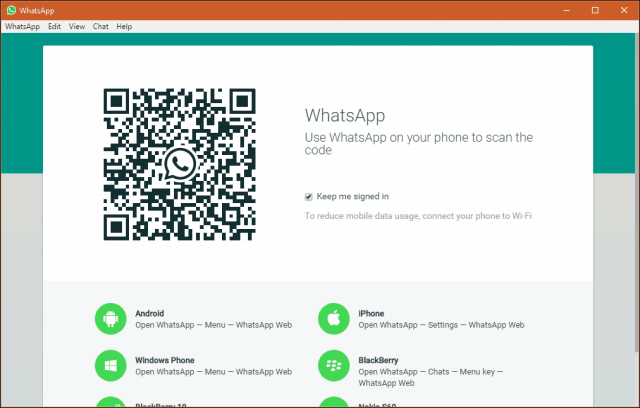
Na het scannen van de QR-code bent u nu ingesteld.

WhatsApp voor Windows heeft geenverrast van zijn mobiele tegenhanger. U kunt veel van dezelfde functies uitvoeren die u normaal op uw smartphone doet, zoals het verzenden van spraaknotities, het toevoegen van media en het bijwerken van uw status.

Berichten die vanaf het bureaublad worden verzonden, worden gesynchroniseerduw apparaten. Een van de geweldige dingen van het gebruik van WhatsApp op uw bureaublad is dat dit geen invloed heeft op uw gegevensgebruik. Dat komt omdat WhatsApp op je smartphone alle synchronisatie van berichten beheert. Dit is handig voor gebruikers van gemeten verbindingen.
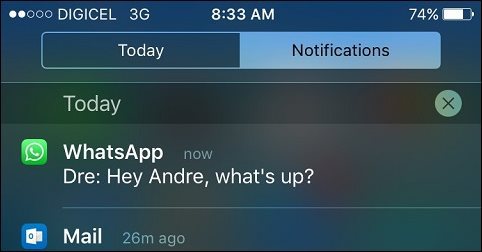

De mobiele app is nog steeds vereist voor Basicfuncties zoals het toevoegen van een contact. U kunt ook niet meer dan één telefoonnummer gebruiken met de app. Is er een reden om WhatsApp op je bureaublad te gebruiken? Voor mij is het handiger om lange berichten op het grotere scherm te lezen.

Ik negeer waarschijnlijk een TL; DR-bericht op eensmartphone, maar op mijn bureaublad zal ik de tijd nemen om het te lezen. Ik heb ook meer kans om berichten in te halen, omdat ik vaak achter mijn laptop zit. Het is fijn om niet constant tussen mijn pc en smartphone te hoeven schakelen.
WhatsApp voor Windows downloaden










laat een reactie achter